[Review] Sidekick: browser traz proposta interessante, mas não convence na prática
O Sidekick é um navegador que promete ajudar a manter o foco sendo mais rápido que o Chrome, mas peca em trazer funções muito simplesBy - Alvaro Scola, 9 março 2023 às 17:24
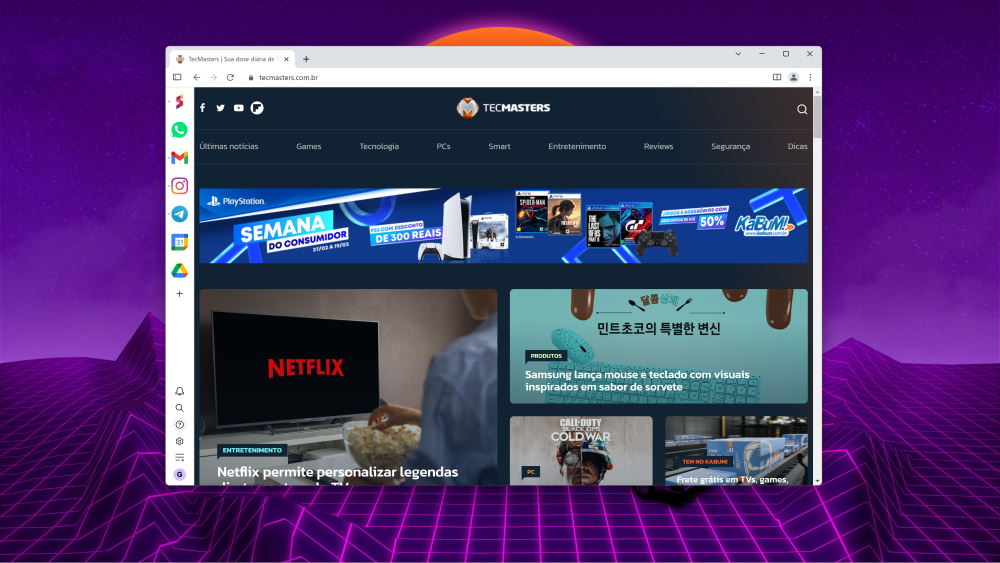
Diversos navegadores estão disponível para que as pessoas acessar a internet de um jeito mais cômodo a sua forma de usar o PC. Já recentemente, o Sidekick, um novo navegador surgiu com a promessa de ser três vezes mais rápido do que o Chrome, além de ter recursos para ajudar pessoas com TDAH.
O TecMasters resolveu testar o Sidekick para ver se o mesmo realmente inova e se é melhor que o Chrome em alguns pontos e conta o que achou neste review. Confira!
Sidekick começa com configuração diferente
A parte de instalação do Sidekick é um tanto quanto interessante. Ao abrir o arquivo nada ocorre por alguns segundos até que o navegador já surge aberto para uma configuração inicial. Aqui, eu vejo isso como um lado positivo para iniciantes, mas meu lado mais técnico não gosta disso.
O motivo fica por não poder mudar o local de instalação e por, principalmente, não saber se algo extra está sendo instalado sem o meu consentimento.
Indo para a configuração inicial, aqui, o Sidekick é interessante. Para começar, o navegador pede para que você escolha um e-mail, que pode ser o do Google, Outlook e outros. Feito isso, é possível escolher se dados de navegação de outros browsers serão importados, mas o que chama a atenção é a parte de seleção de apps.
Assim como mostra a imagem acima, o Sidekick traz uma seleção de aplicativos que podem ficar sempre em evidência na sua barra lateral posicionada na parte esquerda da tela. O número de apps disponíveis é bem abrangente e é possível selecionar apenas os apps que serão usados, ou seja, não é preciso ficar com tudo que vem pré-selecionado.
Uma vez instalados, esses aplicativos, na verdade, apenas abrem o site do serviço escolhido. A diferença é que, diferentemente do que vemos em outros navegadores, os mesmos não abrem em uma aba dedicada. Não somente isso, notificações aparecem em seus ícones na barra lateral para saber se, por exemplo, chegou um e-mail ou mensagem.
Sidekick tem foco em produtividade
Apesar de podermos realizar algumas atividades de forma mais manual para sermos mais produtivos, o Sidekick traz alguns recursos interessantes. Por exemplo, ao segurar a tecla “Alt” e abrir um dos aplicativos, a tela fica dividida em duas partes para que o foco na tarefa anterior não seja perdido. O modo de tela dividida também pode ser aberto com um ícone que fica ao lado da barra de endereços.
Esse recurso até ajuda realmente a manter o foco, mas a sua interface pode confundir as vezes onde queremos que algo seja aberto. Ao menos em meus testes, senti que selecionar a “parte certa” não era tão simples quanto deveria.
Também através da barra lateral do navegador é possível silenciar as notificações dos aplicativos. Não somente isso, um recurso chamado “Focus mode” faz com que a interface do Sidekick suma para que o usuário possa se concentrar apenas no site que está aberto no PC.
Mesmo bloqueando o acesso a interface principal, voltar a ter acesso a recursos acaba sendo bem simples, uma vez que basta clicar no botão de nova aba para que isso aconteça. Aqui, por exemplo, uma mensagem para não incentivar a sair do modo já resolveria o problema parcialmente.
Para ajudar o usuário a não se esquecer das tarefas do dia a dia, o Sidekick também possui um recurso que permite criar uma lista de tarefas. Esse recurso, honestamente, também é bem simples e só serve mesmo para pequenos lembretes.
Sidekick é leve, mas nem tanto
O Chrome e o Microsoft Edge ganharam recentemente alguns recursos para que não usem tantos recursos do PC. Já o Sidekick, além de ter boa parte desses recursos, vem com os mesmos pré-configurados.
Uma função para isso, por exemplo, consiste em fazer com que abas que não estejam em uso sejam suspensas de forma automática. O navegador, inclusive, além de contar o quanto já economizou de memória, também permite definir o tempo para que a suspensão seja aplicada.
Para evitar que notificações importantes não sejam perdidas, o Sidekick também vem com uma lista de exceções, ou seja, de sites que não devem ser afetados por este recurso. Essa lista, inclusive, pode ser alterada pelo usuário.
Pessoalmente, acho este recurso bem útil e interessante, uma vez que, pelo menos eu tenho o costume de não fechar muitas abas quando estou navegando na internet apenas por entretenimento. Entretanto, eu gostaria que uma indicação mais visual de que algo está suspenso existisse.
Já em relação a ser 3 vezes mais rápido que o Chrome, isso não foi bem o que vi nos testes. No carregamento de páginas, eu não senti nenhuma mudança perceptível na hora de abrir sites. No monitoramento feito pelo Gerenciador de tarefas, o Sidekick apresentou um consumo de recursos da CPU bem menor que o Chrome, mas não foi tão mais eficaz assim em memória.
Para o teste, vale frisar, eu abri ambos os navegadores com as mesmas abas sem deixar que nenhuma ficasse suspensa e, de forma geral, a maior diferença que vi de uso de memória foi de aproximadamente 200 MB. Já a diferença de uso da CPU ficou na maioria das vezes em 10%.
Por último, mas não menos importante, no teste de benchmarking do JetStream2, o Chrome foi superior em aproximadamente 25 mil pontos.
Sidekick vale a pena?
O Sidekick é um navegador que realmente vem com uma proposta um pouco diferente do que estamos acostumados a ver em outros aplicativos do tipo. Entretanto, muitos dos seus recursos que são para ser interessantes, na prática, se mostram simples até demais.
Em relação a ser mais rápido que o Chrome, o navegador também não mostrou tanto isso na prática em meus testes. É verdade que ele até consome menos memória que o Chrome, mas apenas 200 MB ainda não justificam uma troca para mim.
Além dos recursos serem simples, vale notar que a tradução do Sidekick não é muito perfeita. Como é possível verificar em diversas capturas de tela da matéria, vários recursos ainda estão em inglês.
De todo jeito, Sidekick é um navegador recente e sua proposta um pouco diferente pode atrair alguns usuários e ser mais aprimorada.


![[Review] Sidekick: browser traz proposta interessante, mas não convence na prática 1 Sidekick - escolhendo os apps](https://cdn.tecmasters.com.br/wp-content/uploads/2023/03/Sidekick-escolhendo-os-apps.jpg)
![[Review] Sidekick: browser traz proposta interessante, mas não convence na prática 2 Sidekick com a tela dividida](https://cdn.tecmasters.com.br/wp-content/uploads/2023/03/Sidekick-com-a-tela-dividida.jpg)
![[Review] Sidekick: browser traz proposta interessante, mas não convence na prática 3 Sidekick com o Focus Mode ativado](https://cdn.tecmasters.com.br/wp-content/uploads/2023/03/Sidekick-com-o-Focus-Mode-ativado.jpg)
![[Review] Sidekick: browser traz proposta interessante, mas não convence na prática 4 Sidekick - tarefas](https://cdn.tecmasters.com.br/wp-content/uploads/2023/03/Sidekick-tarefas.jpg)
![[Review] Sidekick: browser traz proposta interessante, mas não convence na prática 5 Sidekick - recurso que suspende abas](https://cdn.tecmasters.com.br/wp-content/uploads/2023/03/Sidekick-recurso-que-suspende-abas.jpg)
![[Review] Sidekick: browser traz proposta interessante, mas não convence na prática 6 Sidekick vs Chrome](https://cdn.tecmasters.com.br/wp-content/uploads/2023/03/Sidekick-vs-Chrome.jpg)

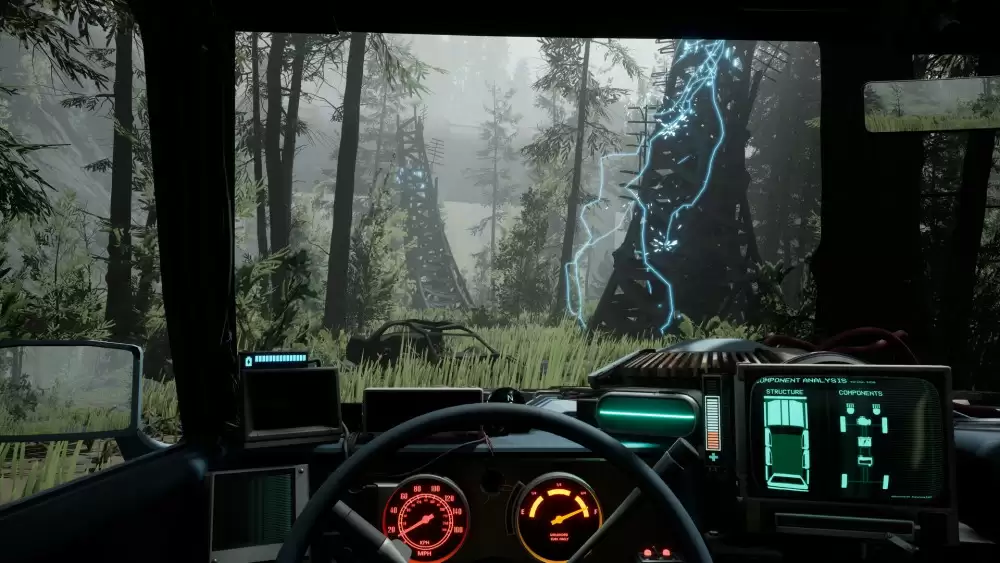


Comentários